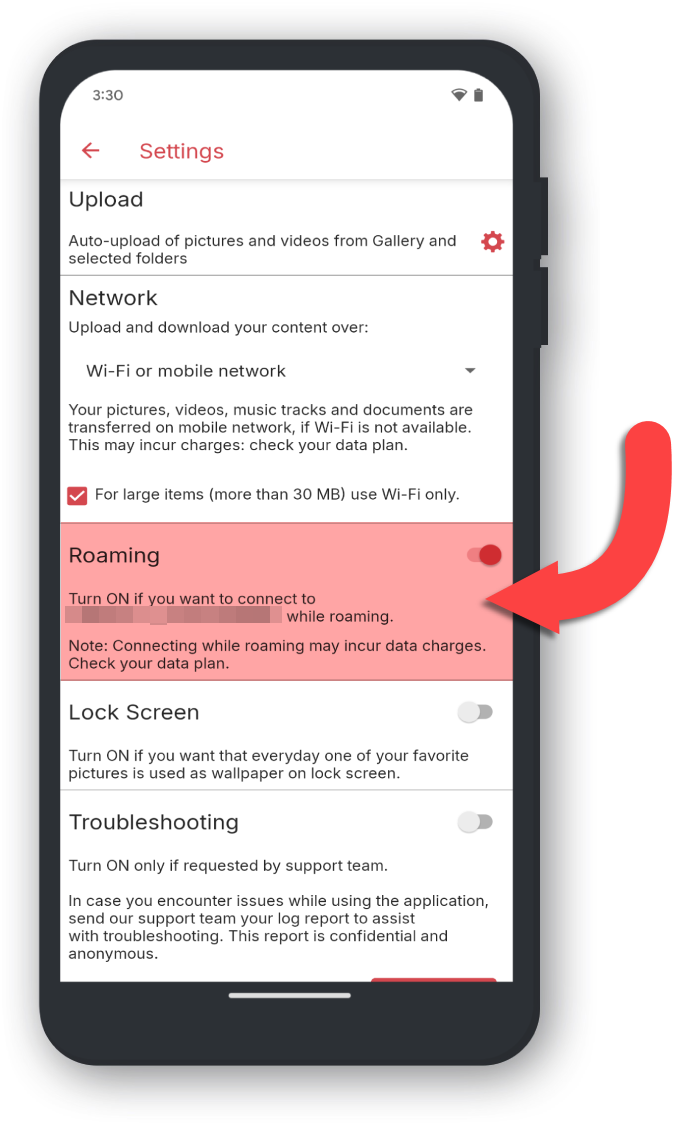Siga as etapas abaixo para alterar as configurações de rede:
Abrir Total Drive
Abra Total Drive no seu dispositivo.
Abrir Menu
Toque no Menu de três linhas no canto superior esquerdo para abrir o menu.
Toque em Configuração
Toque em Configuração
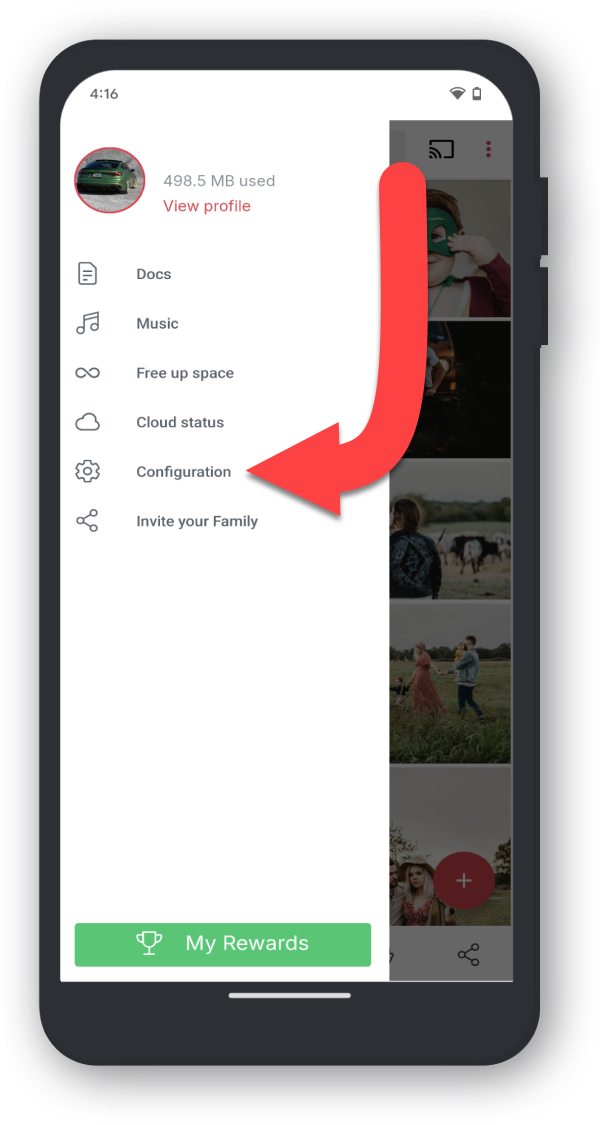
Toque em Configurações
Toque em Configurações
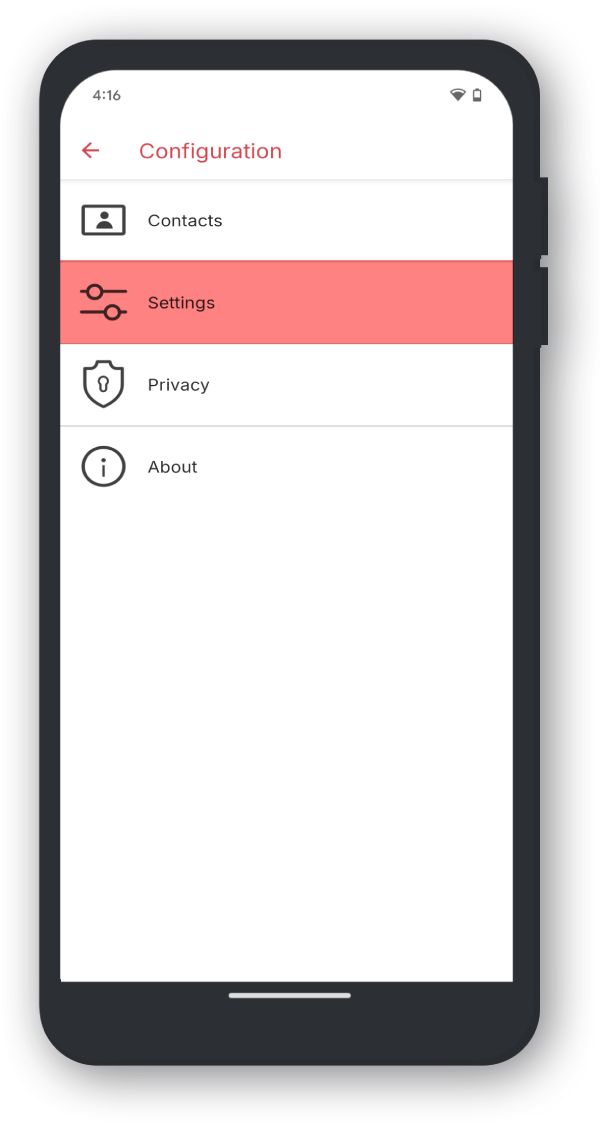
*Somente Wi-Fi** - fotos, vídeos, músicas e documentos são transferidos somente sob cobertura Wi-Fi.
*Wi-Fi ou celular - para permitir que arquivos com mais de 30 MB usem celular, você pode marcar a caixa de seleção Fazer upload de itens grandes**.
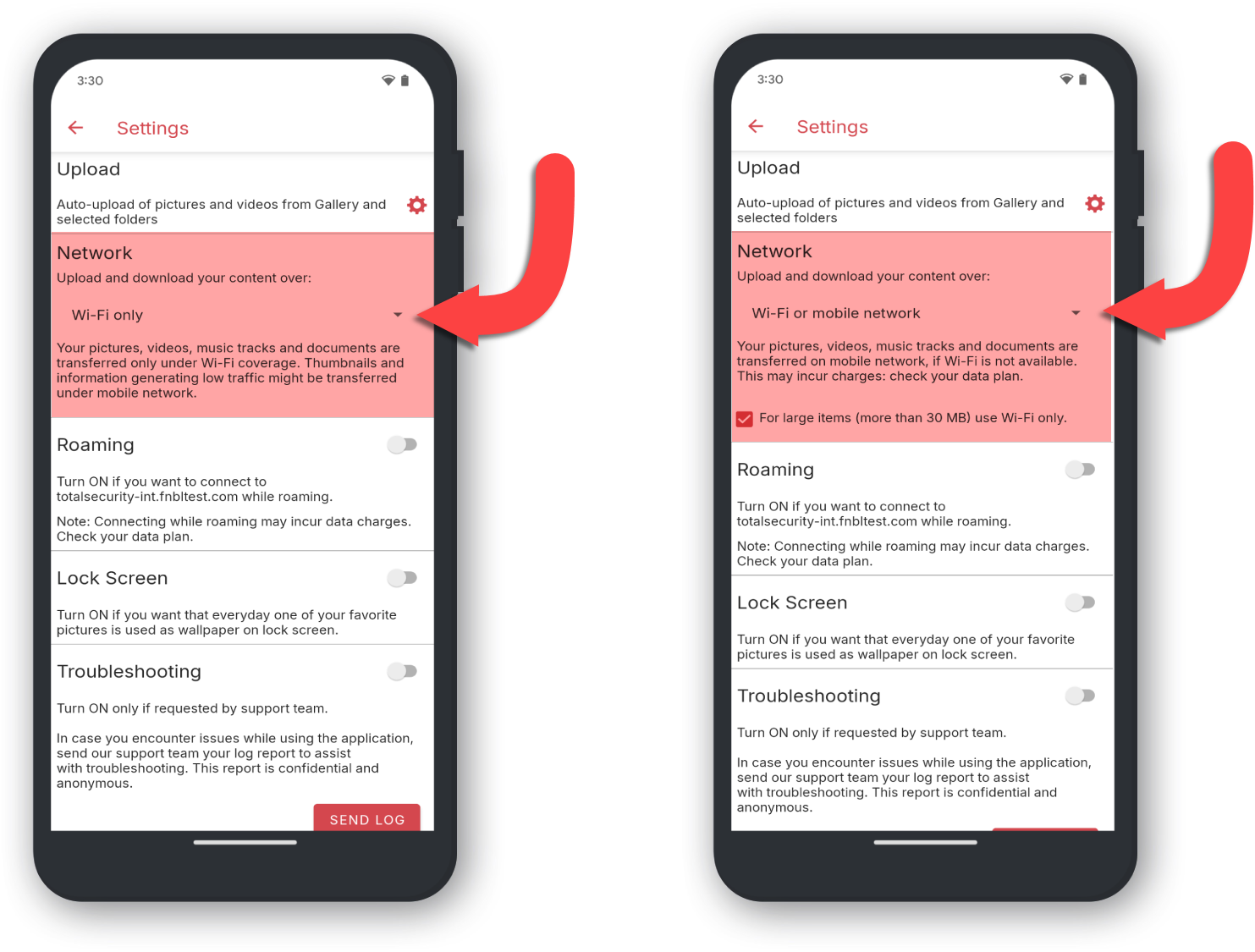
Você também pode alternar se Total Drive se conectará em roaming, usando o botão abaixo das configurações de Rede/Wifi.